الإعلانات
هز إطلاق Discord في عام 2015 عالم الألعاب. نما Discord بسرعة ويضم الآن أكثر من 250 مليون مستخدم. بعد سنوات ، أدركت Steam أنها تتأخر ، قامت بإصلاح نظام الدردشة الخاص بها لتقديم إدارة أفضل لقائمة الأصدقاء ، وتحسين جودة الصوت ، ودردشة الوسائط الغنية ، والمزيد.
ولكن كيف هي تجربة الهاتف المحمول؟ يحتوي كل من Discord و Steam على تطبيقات للهواتف المحمولة بحيث يمكن للاعبين البقاء على اتصال بأصدقائهم أثناء التنقل. لذا ، في هذه المقالة ، نتحقق من Discord vs. Steam Chat لمعرفة أفضل تطبيق للاعبين.
ما هي المحادثة و الدردشة؟
الفتنة هو تطبيق دردشة متاح لسطح المكتب والجوال. يستهدف بشكل خاص اللاعبين ويشجعهم على الانضمام إلى المجتمعات للدردشة مع الأشخاص ذوي التفكير المماثل. يمكن أن تستند هذه المجتمعات ، أو الخوادم كما هي معروفة بالعامية ، حول أي شيء - سواء كان متعلقًا بالألعاب أم لا.



يقدم Discord الدردشة النصية والصوتية والمرئية ، ويمكنك التحدث بشكل خاص مع أصدقائك أيضًا. إنه مجاني أيضًا. على الرغم من أنه يمكنك الدفع مقابل اشتراك في Discord Nitro ، الذي يقدم أشياء مثل فيديو عالي الجودة ، وحدود تحميل أكبر ، وألعاب قابلة للتنزيل ، إلا أنها بالتأكيد ليست ضرورية.
تحميل: الفتنة ذكري المظهر | iOS
على الجانب الآخر ، أطلقت Valve Steam في عام 2003 وهي في الأساس منصة توزيع ألعاب. في الواقع ، إنه متجر الألعاب عبر الإنترنت الأكثر شعبية. في 2018 ، اكتسب Steam Chat ميزات جديدة مصممة لتنافس ديسكورد. ونتيجة لذلك ، سنركز على Steam Chat ، وهو تطبيق محمول منفصل مخصص بالكامل للأصدقاء وجوانب الدردشة في Steam. إنه مجاني تمامًا ولا يقدم عضوية مدفوعة.
تحميل: تشغيل Steam Chat ذكري المظهر | iOS



من المربك ، هناك أيضًا تطبيق Steam مختلف للجوّال يتضمن الأصدقاء والدردشة ، بالإضافة إلى ميزات أخرى مثل المتجر والمصادقة الثنائية ، ولكن هذه واحدة أساسية أكثر. ربما ستجد أنك تريد كلاهما لتجربة Steam الكاملة ، وهو أمر مزعج.
دعنا نلقي نظرة على تطبيقات الجوال لـ Discord و Steam Chat ، ونرى الميزات التي تقدمها ، والخدمة التي تقدم أفضل أداء.
الخلاف مقابل دردشة البخار: التصميم والواجهة
يقدم كل من Discord و Steam Chat واجهات حديثة وسهلة الاستخدام. يعد Steam Chat أكثر نظافة ، ولكن ذلك يرجع إلى كونه أقل غنى بالميزات من Discord. ومع ذلك ، كلاهما فعال.
يتكون Steam Chat بشكل أساسي من ثلاثة أقسام رئيسية: الأصدقاء والمحادثات والمجموعات ، ويمكنك تخصيص علامة التبويب التي يفتحها التطبيق. يمكنك إضافة أصدقاء ومجموعات معينة إلى المفضلة والفئات ، مما يساعد على التنقل إذا كان لديك الكثير منهم. هناك أيضًا إعدادات مفيدة مثل القدرة على إخفاء الأصدقاء في وضع عدم الاتصال وتنزيل الوسائط عبر Wi-Fi فقط.
يستغرق Discord وقتًا أطول في التعامل معه ، على الرغم من أنه لا يزال مصممًا بشكل جيد. يمكنك التمرير خارج اللوحة اليسرى للتبديل بين المجموعات ثم الانتقال بين قنوات النص والصوت داخلها. هناك أيضًا الكثير من التخصيص في الإعدادات ، مثل التبديل بين المظهر الفاتح والداكن ، تغيير الإجراء الذي يرسل الرسائل (شيء يتجاهله Steam Chat) ، وضبط تحجيم الخط ، و أكثر.
الخلاف مقابل دردشة البخار: دردشة الوسائط الغنية
لقد قطعت الرسائل عبر الإنترنت شوطًا طويلاً منذ أيام دردشة التتابع عبر الإنترنت (IRC) بالتأكيد ، لا يزال الناس يستخدمون كلمات المدرسة القديمة هذه للتواصل ، لكنهم يحبون أيضًا إرسال الرموز التعبيرية وملفات GIF ومقاطع الفيديو.
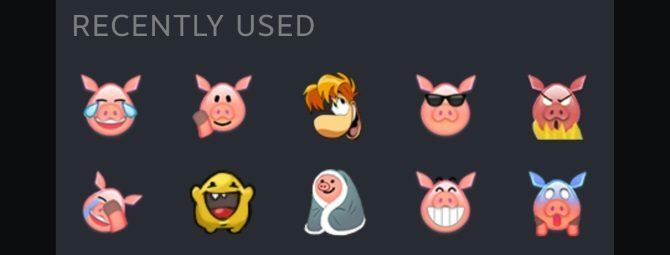
يحتوي Steam Chat على كمية صغيرة من الرموز التعبيرية المخصصة المضمنة التي يمكنك استخدامها. يمكنك أيضا حوّل بطاقات تداول Steam الخاصة بك إلى رموز تعبيرية حول بطاقات تداول Steam الخاصة بك إلى ما تريده حقًامرة أخرى في يونيو ، أصبح نظام بطاقة تداول Steam متاحًا للجمهور العام. حتى إذا لم يكن لديك أي اهتمام على الإطلاق بتخصيص ملفك الشخصي أو التباهي بمستوى Steam الخاص بك ، يمكنك تعويض الألعاب الخاصة بك ... اقرأ أكثر ، وهو أمر ممتع إذا كنت تريد بعض الموضوعات حول لعبتك المفضلة ، ولكن بصراحة تشعر وكأنك عمل روتيني غير ضروري. يمكنك أيضًا استخدام الرموز التعبيرية Unicode من خلال تحديدها على لوحة مفاتيح هاتفك.
يهتم Discord بالمزيد من الرموز التعبيرية. يمكنك تحديد جميع الرموز التعبيرية Unicode من داخل العميل ، ولكن يمكنك أيضًا استخدام أي رموز مخصصة أضاف مشرف الخادم - إما داخل رسالتك أو كرد فعل يوضع أسفل رسالة شخص آخر رسالة. إذا كان لديك Nitro ، فيمكنك استخدام الرموز التعبيرية من خوادم أخرى أنت عضو فيها.
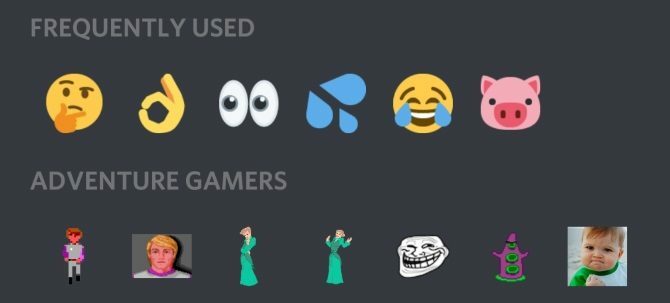
يتم التعامل مع ملفات GIF والصور ومقاطع الفيديو بالطريقة نفسها تقريبًا في كلا التطبيقين. يمكنك تحميلها مباشرة من هاتفك أو لصقها في رابط لتضمينها في الدردشة. حيث أن Discord pips Steam Chat هو أن الأول يسمح لك بتحديد ملفات GIF من لوحة مفاتيح هاتفك (إذا كانت متوفرة) ، في حين أن الأخير لا يفعل ذلك.
الخلاف مقابل دردشة البخار: مكالمات صوتية ومكالمات فيديو
لماذا اكتب عندما يمكنك التحدث؟ يدعم Discord مكالمات الصوت والفيديو للمحادثات الفردية والجماعية. وجدنا أنها سلسة وموثوقة ، وسريعة وسهلة للبدء. عند إجراء مكالمة صوتية ، يمكنك الحصول عليها بحيث يتم إرسال صوتك تلقائيًا عند اكتشافه أو من خلال الضغط والتحدث. وهو مستمر على جهازك ، لذا يمكنك تصفح التطبيقات الأخرى أثناء متابعة الحديث.
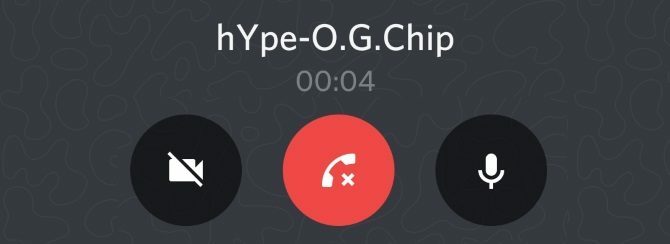
لا يقدم Steam Chat أيًا من هذا. على الرغم من أن إصدار سطح المكتب من Steam يحتوي على مكالمات صوتية ، إلا أنه لا يمكنك حتى الحصول عليه. إذا حاول صديق على سطح المكتب الاتصال بك ، فستتلقى رسالة تفيد بأنه "فتح الدردشة الصوتية" ، ولكن لا توجد طريقة يمكنك الانضمام إليها. بالطبع ، هذه ليست مشكلة إذا كنت تريد إبقاء اتصالاتك مرسلة إلى نص ، لكنها تبدو وكأنها إشراف حقيقي لتطبيق دردشة حديث. نأمل أن تتم إضافته قريبًا عبر تحديث.
الخلاف مقابل دردشة البخار: إدارة المجموعة
يركز Discord على المجموعة. يتيح لك تحريك الجزء الأيسر التنقل بين المجموعات ثم القفز إلى قنوات النص أو الصوت داخلها. يمكنك إضافة أصدقاء Discord إلى المجموعات أو إنشاء رابط حساس للوقت لدعوة الآخرين. يمكنك أيضًا إنشاء مجموعتك الخاصة خلال دقائق ؛ بصفتك مشرف مجموعة ، يمكنك التحكم في الإشراف ، وتعيين أدوار المستخدم ، وإضافة قنوات ، وإضافة رموز تعبيرية ، والمزيد.
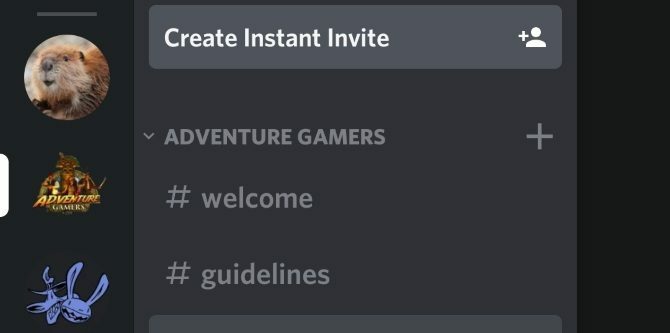
على الرغم من أن تطبيق Discord لسطح المكتب يحتوي على وظيفة بحث جماعي ، لذلك يمكنك بسهولة العثور على مجتمعات للانضمام إليها ، إلا أن تطبيق الجوال لا يدعم ذلك حتى الآن. على هذا النحو ، إذا كنت ترغب في الانضمام إلى مجموعة أخرى ، فستحتاج إلى إرسال رابط دعوة أو البحث عن رابط من موقع مثل Discordbots.org. قد يكون هذا مصدر إزعاج صغير ، ولكن سيكون من الجيد رؤية هذه الميزة مضافة على الهاتف المحمول.
يحتوي Steam Chat على علامتي تبويب مميزتين للدردشة والمجموعات. الدردشات هي للتحدث إلى شخص واحد ، بينما المجموعات هي لجمع الأصدقاء معًا في مكان واحد. من السهل إنشاء مجموعة. يمكنك فتح محادثة مع شخص ما وإضافة آخرين مباشرة هناك. بدلاً من ذلك ، يمكنك الانتقال إلى علامة التبويب المجموعات وإنشاء واحدة من الصفر. يمكنك أيضًا إنشاء روابط دعوة لإرسالها إلى أشخاص خارج Steam Chat ، ويمكنك أيضًا تعيين انتهاء صلاحيتها حتى لا يتم إساءة استخدامها.
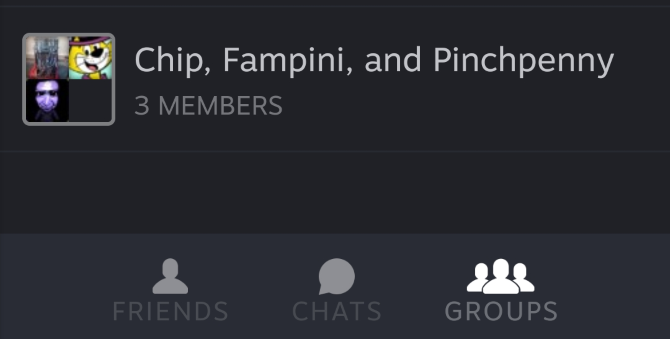
الجانب السلبي الوحيد هو أن Steam Chat لا يدعم المجموعات العامة. على سطح المكتب ، يحتوي Steam على مجموعات لجميع ألعابه وتلك التي تم إنشاؤها بواسطة المجتمع. يأتون مع الدردشات الخاصة بهم كمعيار. هذه المجموعات هي طريقة رائعة للتواصل مع الأشخاص ذوي الاهتمامات المشتركة والأكثر شعبية لديها أكثر من مليون عضو. إن عدم تضمينها في Steam Chat هو إشراف كبير.
الخلاف مقابل دردشة البخار: أيهما أفضل؟
قد ينتهي قرارك بشأن استخدام Discord أو Steam Chat بالاعتماد على الخدمة التي يستخدمها معظم أصدقائك.
بالنسبة إلى أموالنا ، عندما يتعلق الأمر بمحادثة الألعاب أثناء التنقل ، فإن Discord هو التطبيق الأفضل بكثير. في حين أن Steam لا تزال الوجهة رقم واحد عندما يتعلق الأمر بشراء الألعاب ، فإن Steam Chat لا تشغل نفس المنصة عندما يتعلق الأمر بالحديث عنها. يبدو أن Valve يحاول لعب اللحاق بالركب ، ولكن تطبيق Steam Chat يفتقر إلى ميزات الحياة الهامة والجودة التي يقدمها Discord. وتشمل هذه تضمين أسهل للوسائط ، ودردشة صوتية ومرئية ، ودعم جماعي أفضل.
الاستمرار مع مقالتنا على أفضل قاذفات الألعاب لتنظيم ألعاب الكمبيوتر أفضل 6 قاذفات لعبة لإطلاق وتنظيم ألعاب الكمبيوترفيما يلي أفضل الطرق لإطلاق جميع ألعاب الكمبيوتر دون التنقل بين قاذفات الألعاب. اقرأ أكثر .
ولد جو مع لوحة مفاتيح في يديه وبدأ على الفور الكتابة عن التكنولوجيا. وهو الآن كاتب مستقل بدوام كامل. اسألني عن Loom.


